-
![]() Windows向けデータ復旧
Windows向けデータ復旧
- Data Recovery Wizard Free購入ダウンロード
- Data Recovery Wizard Pro 購入ダウンロード
- Data Recovery Wizard WinPE購入ダウンロード
- Partition Recovery購入ダウンロード
- Email Recovery Wizard購入ダウンロード
- おまかせデータ復旧サービス
主な内容:
![]() 受賞ととレビュー
受賞ととレビュー
概要:
SQL Serverでエラーメッセージ 823が発生すると、ハードウエアのプロバイダーにデータベース復旧の依頼を出す必要があります。EaseUS MS SQL Recoveryは、このエラー 823を完璧に解決し、データベースを復元・修復することができます。この記事に従って、この重大なエラーを解決しましょう。
SQL Serverでエラーメッセージ 823は、ハードウエア問題、またはSQL Serverシステムの問題が発生する可能性があります。エラーメッセージ 823が発生すると、通常、下記のエラーメッセージが表示されます。
一般的には、エラーメッセージに次の内容が含まれています。
これらの情報は、基礎となるストレージシステム、ハードウェア、またはI / O要求のパスにあるドライバに問題があることを示しています。 ファイルシステムに不具合がある場合、またはデータベースファイルが破損している場合は、このエラーが発生します。
ここでSQL Serverデータベースエラー 823を修復する方法を2つ紹介していきたいと思います。
Windowsイベントログで、オペレーティングシステム、ストレージデバイス、またはデバイスドライバから報告されたエラーまたはエラーを確認することができます。これらのエラーはエラー823に関連している場合は、まずそれらのエラーに対処する必要があります。
たとえば、823のメッセージとは別に、イベントログのディスクソースによって "ドライバが\ Device \ Harddisk4 \ DR4でコントローラエラーを検出しました"などのエラーメッセージが表示されますと、まずこのファイルがこのハードディスクに存在するかどうかを確認して、ディスクエラーを修正する必要があると思います。
データベースファイルが破損している場合でも、このエラーが発生する可能性もあります。この問題を解決するため、 EaseUS MS SQL Recoveryを使うことがおすすめです。
このソフトは、データベース構成(テーブル・トリガー・インデックス・キー・ルール・ストアド プロシージャ)まで修復可能で、NDFとMDFをも修復することができます。それに、とても使いやすくて、たったの数クリックだけでデータベースを修復することが可能です。
ステップ1.MS SQL Server serviceを中止
Windows + Rを同時に押して、「ファイルを指定して実行」を開きます。
「services.msc」を入力してエンターキーを押してサービスを開きます。
「SQL Server」項目を見つけ、右クリックして「停止」をクリックします。
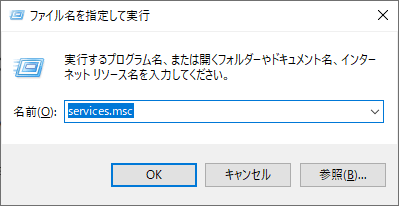
ステップ2.破損したデータベースファイルを選択します。
EaseUS MS SQL Recoveryを立ち上げ > 「..」ボタンまたは「検索」をクリックすることで破損のデータベースファイルを選択
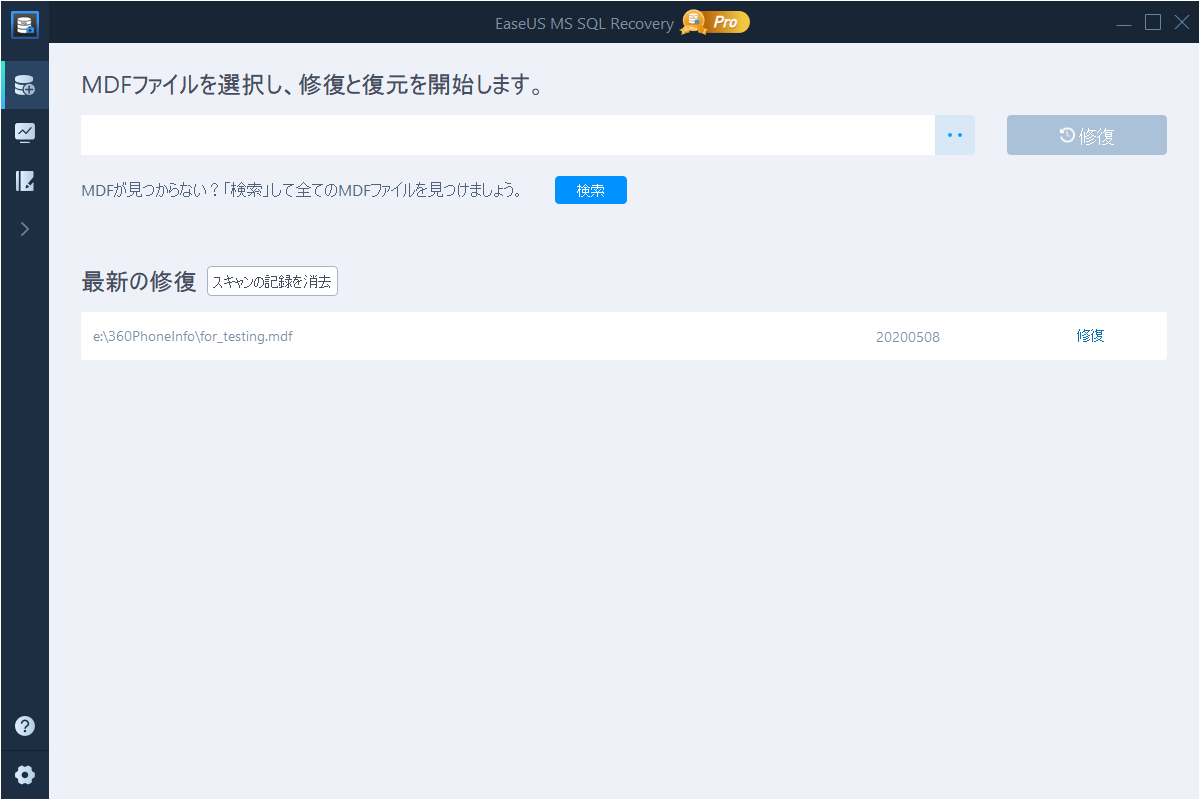
ステップ3.破損したデータベースファイルを修復
データベースファイルを選択した後、「スキャン」をクリックしてデータベースを分析し、「修復」ボタンをクリックすることで修復プロセスを開始させます。
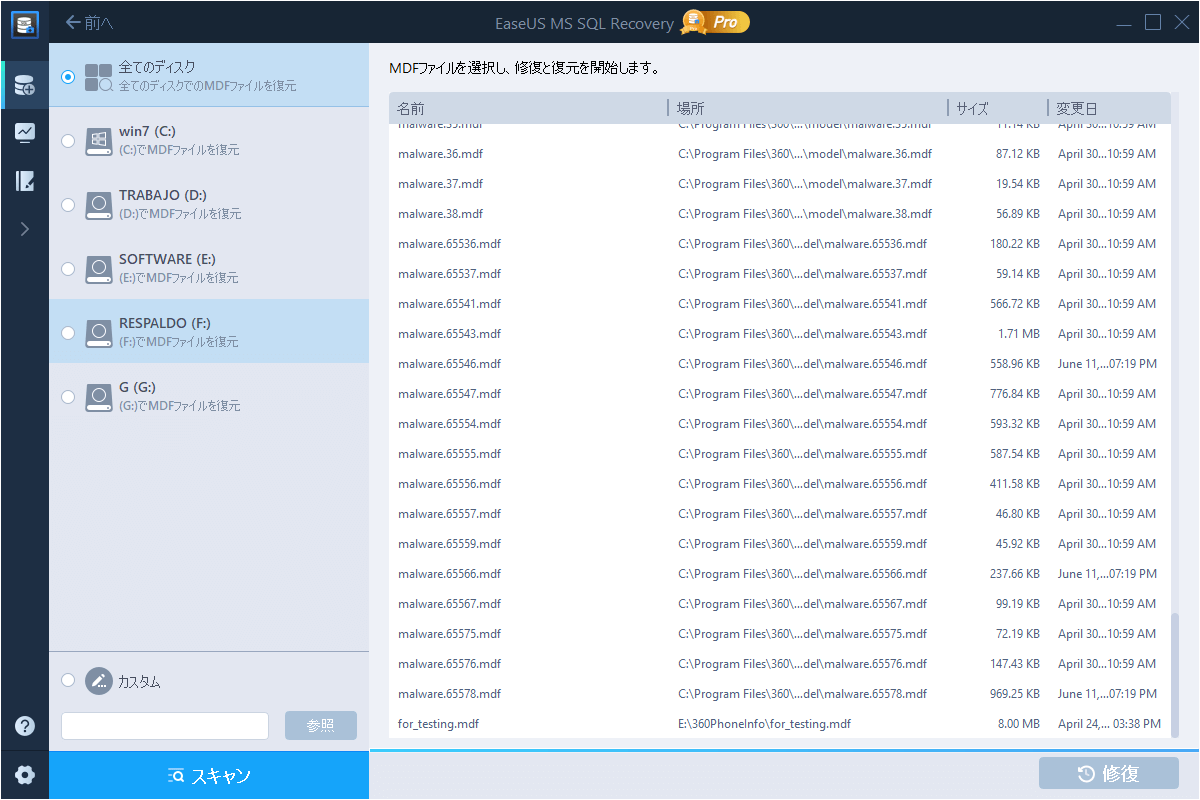
ステップ4.修復したデータベースファイルをプレビュー&保存
このソフトはすべての復元可能なアイテムを表示します。(アイテムは左のパネルで表示する)
復元したいアイテムを選択して、直接にデータベースにエクスポートするか、SQLスクリプトとしてエクスポートするかを選択して、「OK」ボタンをクリックします。
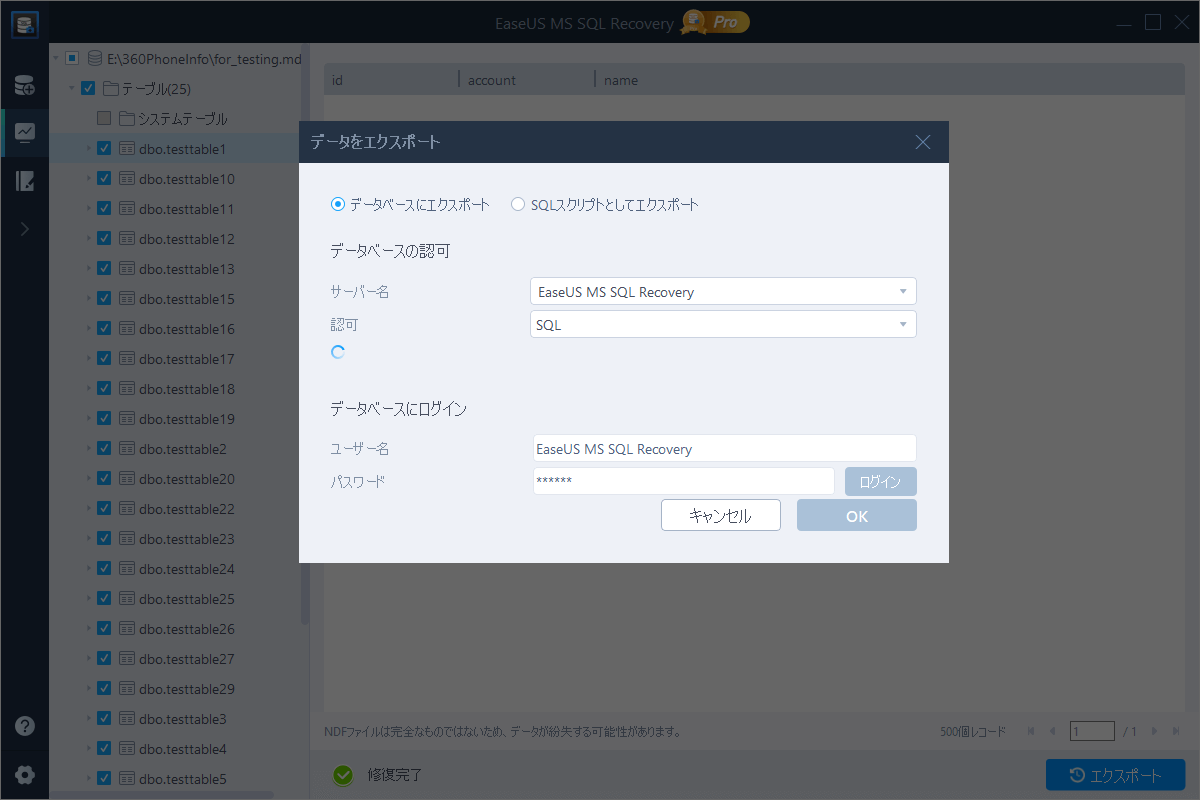
ご案内:復元してきたアイテムをMDF形式に保存することに失敗する場合 CSV、HTML、XLSファイルに保存してください。
上記のステップに従って、破損したMDF/NDFファイルを修復することが可能です。
1.SQLデータベースとログをバックアップしてください。
日常でSQLデータベースとログをバックアップしたら、データ紛失の事故に遭ってもデータを取り戻られます。SQLデータベースのバックアップを取るのは、たくさんの方法がありますが、やっぱり專門的なSQL Serverデータバックアップソフトに任せて安心です。このソフトを使って、一定の期間に無料バックアップを取られます。
2.SQLデータベース整合性チェックを正しく実行します。
簡単に言えば、整合性チェックはエラーを検出づるための機能です。 整合性チェックは、DBCC CHECKDB ようなコマンドを運行して、破損したデータベースを修復する方法です、SQL Serverで定期的に整合性チェックを実行すれば、SQLデータベースエラー発生が予防できます。
3.SQLデータベースがあるディスクに十分なあき容量があります。
ディスクのあき容量が足りないときに、SQL Serverエラーが発生しやすいです。そこで、日常で、定期的にSQLデータのサイズやディスクの使用状態を確認して最適化にします。
4.最適化するために定期的にアップデートします。
SQL データベースを定期的にアップデートすることもお勧めます。全てのアップデートのバージョンをインストールする意味ではない、最も安定しているSQLバージョンを選択してください。また、ハードウェアが古い場合は最新のSQLバージョンをインストールしても、操作がスムーズに進まられないです。
誤って消去してしまったファイルをはじめ、様々な問題や状況でもデータを簡単に復元することができます。強力な復元エンジンで高い復元率を実現、他のソフトでは復元できないファイルも復元可能です。
もっと見るEaseus Data Recovery Wizard Freeの機能は強い。無料版が2GBの復元容量制限があるが、ほとんどのユーザーはほんの一部特定なデータ(間違って削除したフォルダとか)のみを復元したいので十分!
もっと見る...このように、フリーソフトながら、高機能かつ確実なファイル・フォルダ復活ツールとして、EASEUS Data Recovery Wizardの利用価値が高い。
もっと見る